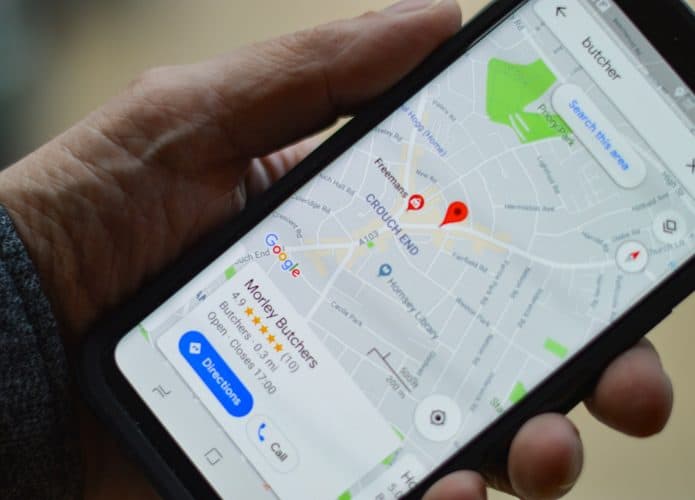Tudo sobre Google
Você sabia que existe um chat no Google Maps para você conversar com estabelecimentos comerciais? A opção, acessada pela busca de localizações do Google, permite que você tire dúvidas sem ter que fazer ligações ou enviar mensagens pelo WhatsApp, Instagram e afins. A seguir, veja como acessar o bate-papo pelo app de mapas.
Leia mais:

O chat está disponível ao fazer a busca por um local pelo Google no celular. Por exemplo, ao verificar os detalhes de um restaurante, a plataforma apresenta o botão “Chat” para você tirar dúvidas sobre preço, formas de pagamento, entre outras opções.
Isso evita a necessidade de ligar ou enviar uma mensagem de WhatsApp para o estabelecimento comercial. Contudo, não são todos os estabelecimentos que oferecem esse recurso.
Ao enviar a primeira mensagem, a conversa fica disponível no aplicativo do Google Maps para celular. Assim você consegue acompanhar as respostas em uma área dedicada.
Veja como acessar o chat do Google Maps:
- Abra o aplicativo do Google Maps
Acesse o app com a sua conta do Google logada.
- Vá em “Novidades”
No canto inferior direito, acesse a aba “Novidades”.

- Toque em “Mensagens”
Na parte superior da tela, escolha a janela “Mensagens”.

- Confira suas mensagens
Todas as mensagens com estabelecimentos comerciais encontrados no Google estarão disponíveis nessa tela. Ao acessar as conversas, o usuário visualiza tudo o que enviou e todas as respostas do restaurante, loja e afins.

Importante ressaltar que a resposta depende do estabelecimento comercial, e não do Google. No topo da conversa, o Google Maps informa uma média de tempo que a loja leva para responder pelo chat da plataforma de mapas.